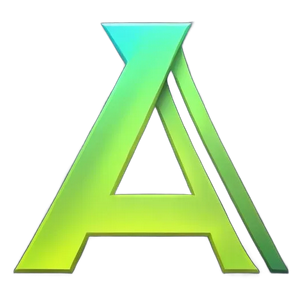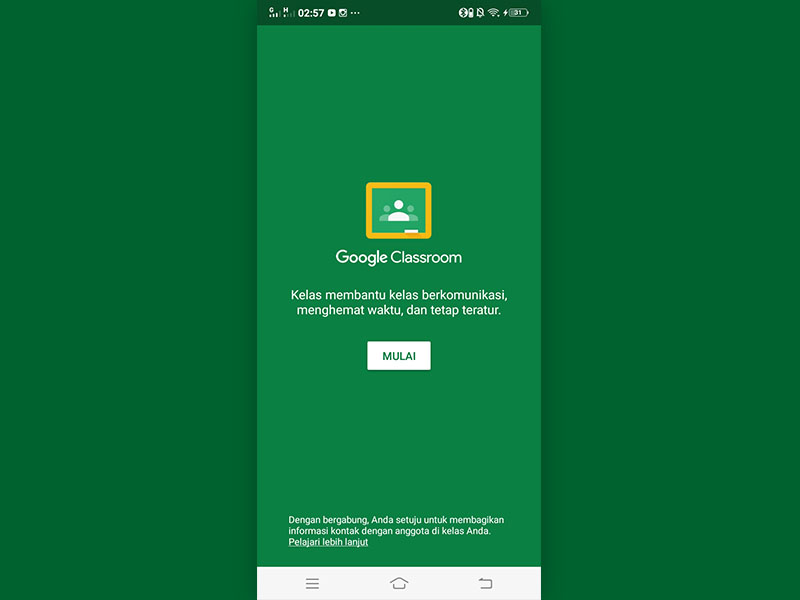2 Cara Membatasi Penggunaan Kuota di HP OPPO, Dijamin Ampuh
- 2 Cara Membatasi Penggunaan Kuota di HP OPPO, Dijamin Ampuh. Di bawah ini ada pembahasan tentang cara membatasi penggunaan kuota di HP OPPO yang bisa Anda terapkan sekarang juga. Saat ini, internet sudah begitu cepat dan mudah digunakan oleh siapa saja. Tak mengherankan jika Anda ingin mengakses sesuatu di internet ataupun bermain internet, secara mengejutkan kuota data sudah habis. Oleh sebab itu, penting untuk membatasi pemakaian kuota data di ponsel OPPO ataupun HP lainnya.

Hal itu bertujuan agar Anda tidak kehabisan kuota data di saat yang penting dan perlu digunakan. Pasalnya kalau kuota habis di saat yang penting dan tengah memerlukan koneksi internet Anda akan kesulitan. Oleh karenanya Anda perlu membatasi pemakaian data sehingga mengetahui sisa kuota internet yang digunakan. Untuk pembahasan tata cara membatasi pemakaian kuota di HP OPPO dan ponsel lainnya bisa Anda simak berikut ini.
Bagaimana Cara Membatasi Penggunaan Kuota di HP OPPO yang Tepat?
Sebagai informasi, tata cara membatasi penggunaan kuota di HP OPPO dan ponsel lainnya sangatlah mudah dilakukan oleh siapa saja. Cara tersebut sangat penting sehingga Anda tidak akan kehabisan kuota dalam waktu yang cepat. Untuk membatasi pemakaian kuota di HP OPPO dan ponsel lainnya sangatlah mudah, silahkan Anda simak pembahasan selengkapnya berikut ini.
1. Membatasi Pemakaian Kuota di HP OPPO Melalui Pengaturan
Pertama dalam cara membatasi penggunaan kuota di HP OPPO yang bisa Anda lakukan adalah melalui menu pengaturan. Pada cara tersebut, Anda tak memerlukan aplikasi tambahan. Berikut ini ada informasi tentang cara membatasi pemakaian kuota di HP OPPO.
- Pertama-tama Anda bisa masuk ke menu "Pengaturan"yang ada di ponsel. Caranya yaitu tekan ikon Pengaturan yang umumnya berbentuk roda gigi.
- Sesudah masuk ke Pengaturan, tekan opsi Kartu SIM & Data Seluler
- Setelah masuk ke dalam menu Kartu SIM & Data Seluler, nantinya ada sejumlah menu di dalamnya. Anda bisa tekan Pengaturan Data untuk mengetahui sekaligus mengatur batasan data yang dipakai.
- Nantinya Anda akan melihat jumlah pemakaian paket data selama sebulan terakhir.
- Untuk membatasi pemakaian data, Anda bisa tekan Batasi Data Seluler.
- Kemudian tekan opsi Khusus dan silahkan atur maksimal pemakaian data dalam sehari
- Kini Anda sudah berhasil mengatur batas pemakaian data seluler di ponsel. Jadi jika pemakaian data telah mencapai batas yang ditentukan, nantinya muncul pemberitahuan
2. Membatasi Penggunaan Kuota Memakai Aplikasi
Berikutnya dalam cara membatasi penggunaan kuota di HP OPPO yang bisa Anda terapkan yaitu dengan memanfaatkan aplikasi tambahan. Sebagai informasi, aplikasi yang dapat Anda gunakan untuk membatasi penggunaan kuota di HP OPPO yaitu My Data Manager. Cara untuk menggunakannya antara lain:
- Langkah pertama yang perlu Anda lakukan yaitu mendownload aplikasi My Data Manager terlebih dulu.
- Sesudah Anda unduh dan terpasang, silahkan buka aplikasi itu. Nantinya Anda diminta memberikan izin ke sejumlah akses di HP.
- Berikutnya Anda bisa memilih jenis data ataupun koneksi yang dipakai, apakah data seluler, wifi, atau roaming.
- Jika sudah memilih jenis paket data yang dipakai, berikutnya atur batas pemakaian data.
- Tentukan batasan data yang dipilih dan tekan Selesai.
Penutup
Seperti itulah tata cara membatasi penggunaan kuota di HP OPPO yang dapat Anda ikuti langsung. Lewat cara-cara di atas, Anda bisa menghemat pemakaian kuota di HP OPPO ataupun ponsel lainnya sehingga tidak terlalu boros dalam menggunakan kuota internet.
Share: